Photoshop製作甜美質感的寶石藝術字教程
這一次的教學是屬於PS教程領域中的文字特效的相關教學。
文章出處是來自飛特網的PS教程類文章,寫教學的作者是佚名,感謝佚名提供文字特效的實作教學。
教學大綱:
本教程主要使用Photoshop製作玻璃質感的立體填充字教程,教程主要使用素材來完成,主要使用圖層樣式來表現質感,喜歡的朋友讓我們一起來學習吧。
文字特效教學開始
我們先來看看最終的效果圖吧:

具體的製作步驟如下:
1。創建一個新的文檔,寬度600,高度340。
2。創建 調整圖層,選擇 漸變,然後進行以下更改,並創建你的背景顯示的方式:
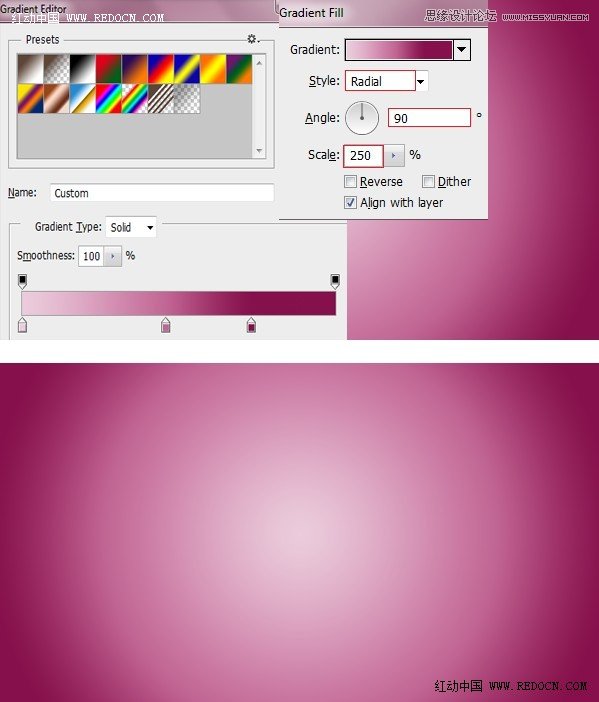
3.現在使用Photoshop的 文字工具,創建你的文字,白色的顏色 。這是我們正在製作的字體的字’寶石’
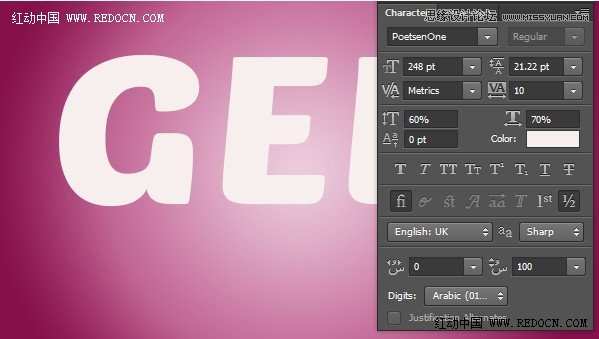
4。雙擊文字層,打開 圖層樣式,設置斜面浮雕。
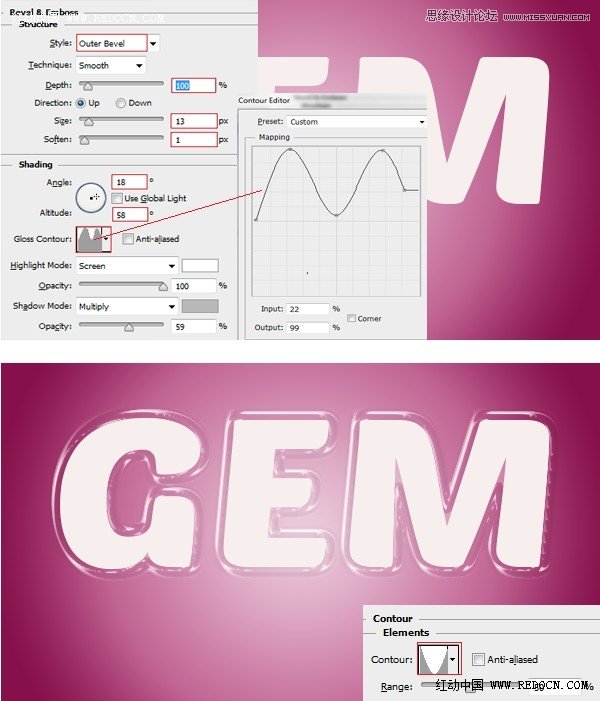
5。然後更改文字層填充為0%

6。在Photoshop打開一個合適的紋理圖像。點擊並拖動這個紋理圖像到您的文件。這是我們將使用在本教程的素材。

7。隨着圖像的紋理層仍處於選中狀態,按下 CTRL鍵並單擊文本的縮略圖。周圍的文字會出現一個選擇。
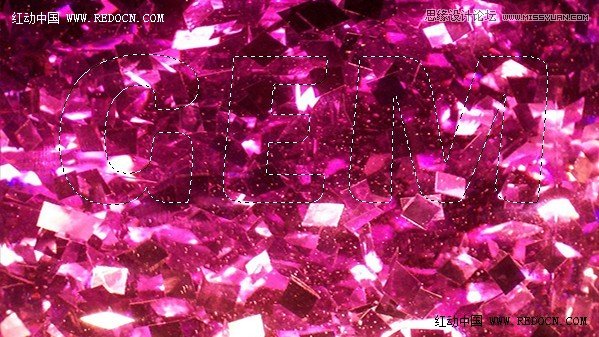
8。現在添加一個圖層蒙版到紋理圖像層。

9。複製文字層,並把它放在紋理圖像層之上。
10。雙擊複製的圖層,打開圖層樣式,然後進行以下更改:
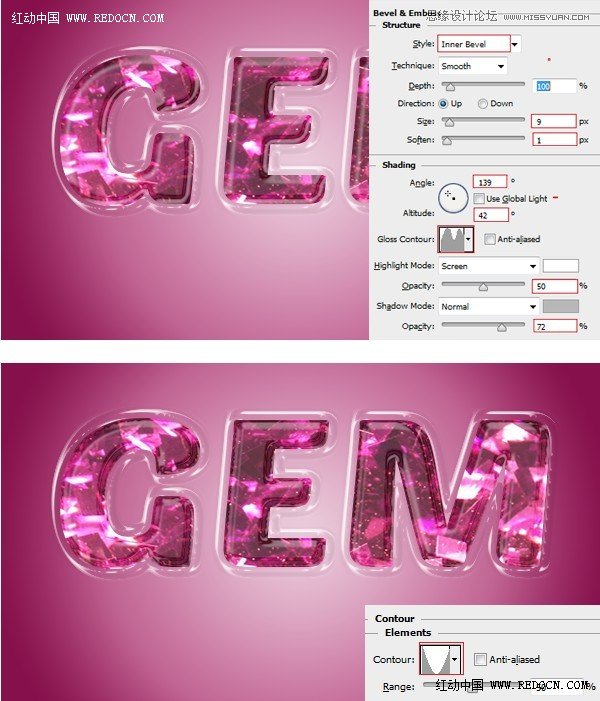
11。現在複製複製的圖層。命名為"新的重複",為您提供便利。
12。然後雙擊新複製的圖層,打開圖層樣式,然後進行以下更改:

13。現在關閉背景層和漸變填充層。您將需要做到這一點,使您可以輕鬆地將所有剩餘的層。
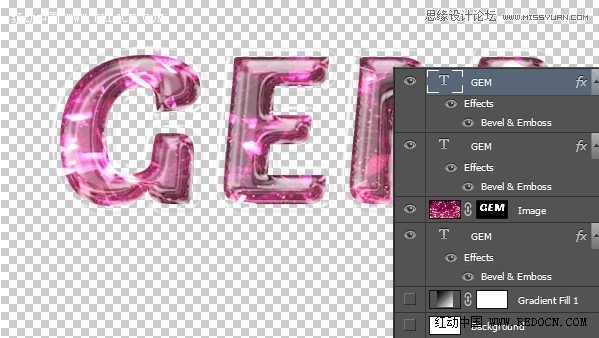
14,按Ctrl + Shift + Alt + E蓋印到新圖層,打開漸變填充層的眼睛。

15。將蓋印圖層的名稱更改為"寶石文字",複製寶石文字層。命名此作為’文字倒影。
現在,選擇寶石文字倒影層,去編輯>變換>垂直翻轉,按SHIFT拖動文字向下翻轉,它僅僅是低於原來的文本。

16。現在,選擇漸變工具的寶石文字倒影層上,拖動小線垂直向上,從而創造效果如下圖所示:
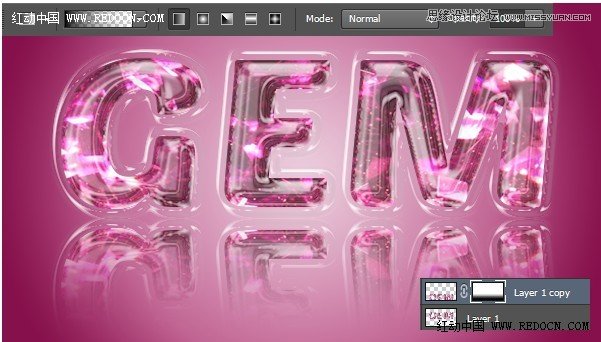
最終結果。

— —
文章永久連結為: Photoshop製作甜美質感的寶石藝術字教程











